Webサイト「Watermark」で写真にウォーターマーク(透かし)を入れてみよう! —東京|さくっとHP制作

せっかく苦労して撮影した素敵な写真が、いつの間にか他のサイトでしれっと使われていたらガッカリ…。
そんなことが無いように、写真にウォーターマーク(透かし)を入れてからホームページに掲載してみましょう!
Webサイト「Watermark」で写真にウォーターマーク(透かし)を入れる方法
https://www.watermark.ws/ サイトにアクセスします。
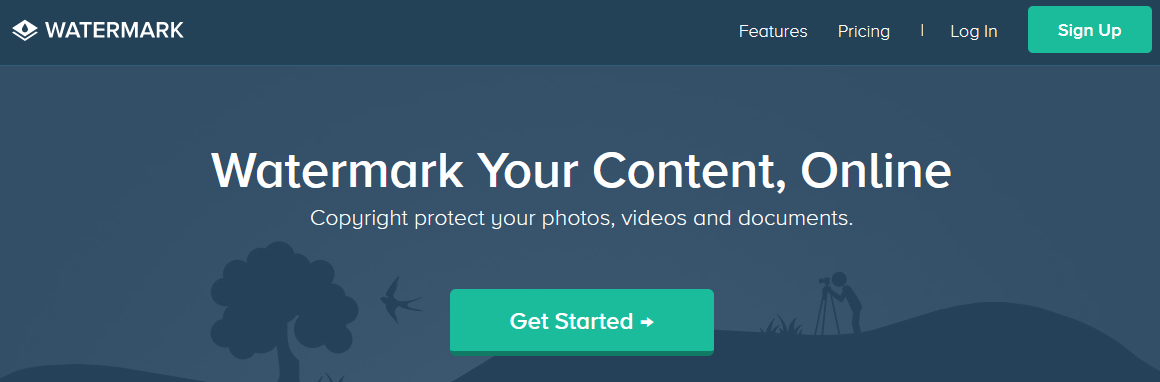
[Get started]をクリックします。
![[Get started]をクリックします。](https://xn--yck7ccu3lc5134chfbh96gpil.com/wp-content/uploads/2019/11/watermark_2.png)
[Empty folder]をクリックします。
![[Empty folder]をクリックします。](https://xn--yck7ccu3lc5134chfbh96gpil.com/wp-content/uploads/2019/11/watermark_3.png)
[Select form Computer]をクリックし、写真をアップロードします。
![[Select form Computer]をクリックし、写真をアップロードします。](https://xn--yck7ccu3lc5134chfbh96gpil.com/wp-content/uploads/2019/11/watermark_4.png)
アップロードした写真をポイントすると表示される、[Edit]をクリックします。
![アップロードした写真をポイントすると表示される、[Edit]をクリックします。](https://xn--yck7ccu3lc5134chfbh96gpil.com/wp-content/uploads/2019/11/watermark_5.png)
画面下部のメニュー内の[Watermark]をクリックします。
![画面下部のメニュー内の[Watermark]をクリックします。](https://xn--yck7ccu3lc5134chfbh96gpil.com/wp-content/uploads/2019/11/watermark_6.png)
[Text]をクリックします。
![[Text]をクリックします。](https://xn--yck7ccu3lc5134chfbh96gpil.com/wp-content/uploads/2019/11/watermark_7.png)
写真上にテキストエリアが配置されるので、任意の文字を入力します。

文字を透過させたい場合は、右側のメニュー内の[OPACITY]を50%等に調整します。
![文字を透過させたい場合は、右側のメニュー内の[OPACITY]を50%等に調整します。](https://xn--yck7ccu3lc5134chfbh96gpil.com/wp-content/uploads/2019/11/watermark_9.png)
画面右下の[Finish]をクリックします。
![画面右下の[Finish]をクリックします。](https://xn--yck7ccu3lc5134chfbh96gpil.com/wp-content/uploads/2019/11/watermark_10.png)
写真をポイントすると表示される、[Download]ボタンをクリックして、加工した写真をダウンロードします。
![写真をポイントすると表示される、[Download]ボタンをクリックして、加工した写真をダウンロードします。](https://xn--yck7ccu3lc5134chfbh96gpil.com/wp-content/uploads/2019/11/watermark_11.png)
こんな感じになります!

 お問合せ
お問合せ